
Videoer kan gjøre presentasjoner enda mer interessant eller spennende. Hvis du ønsker å legge til en video i Microsoft PowerPoint-presentasjonen, er det enkelt å gjøre det. Vi viser deg hvordan.
Embedding videoer versus knyttet til videoer
I PowerPoint kan du enten legge inn en video eller en kobling til en video fra presentasjonen din. Hvis du legger inn en video, blir videoen din en del av presentasjonen, noe som øker den totale størrelsen på presentasjonsfilen.
Hvis du kobler til en video, legger PowerPoint bare en referanse til den videoen i presentasjonen din. Ulempen av denne metoden er at du må sende videofilen separat hvis du deler presentasjonen din med noen. Vi har skrevet en guide på Slik sender du PowerPoint-presentasjoner med videoer , så sjekk det ut.
I denne veiledningen fokuserer vi på å legge inn en video i presentasjonen din, slik at du ikke trenger å bekymre deg for å sende separate filer. Og, hvis du ønsker å se på Legg til en YouTube-video til presentasjonen din , det er en måte å gjøre det også.
I SLEKT: Slik legger du inn en YouTube-video i PowerPoint
Støttede videoformater i PowerPoint
PowerPoint støtter flere videoformater, inkludert ASF, AVI, MP4, M4V, MOV, MPG, MPEG og WMV. Hvis videoen din allerede er i et av disse formatene, kan du raskt legge til det i presentasjonen din.
Hvis videoen din er i et annet format, kan du Konverter den til et støttet format Og så legg det til din presentasjon.
I SLEKT: Slik bruker du håndbrems for å konvertere en videofil til et hvilket som helst format
Slik setter du inn en video i en PowerPoint-presentasjon
Først må du kontrollere at videoen du vil legge til i presentasjonen, lagres på Windows eller Mac-datamaskinen. Deretter åpner du presentasjonen din med PowerPoint på datamaskinen din.
På PowerPoint-vinduet, i venstre sidefelt, klikker du på lysbildet som du vil legge til en video på.
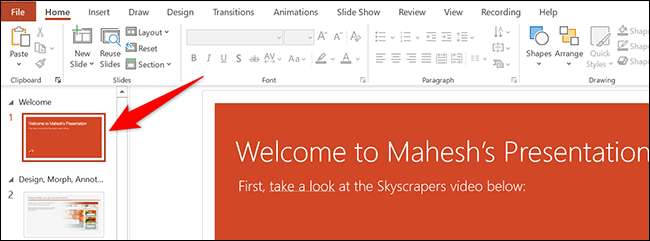
Øverst på PowerPoint-vinduet, klikk på "Sett inn" -fanen.
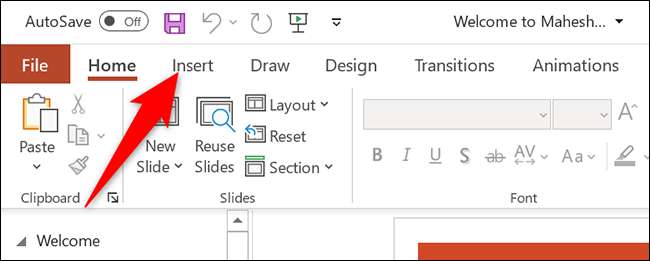
I kategorien "Sett inn" under "Media" -delen (som er den ekstreme høyre side av grensesnittet), klikker du på "Video".
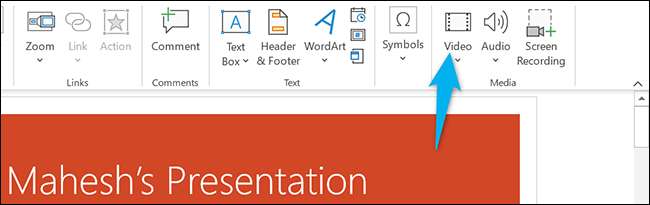
Du vil nå se en "Sett inn video fra" -menyen. Her velger du "denne enheten".
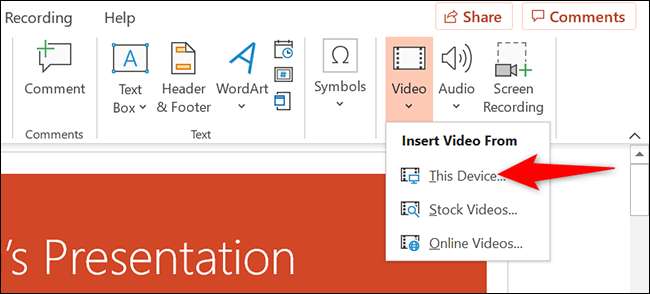
Datamaskinens standard "Open" -vindu åpnes. I dette vinduet får du tilgang til mappen som har videofilen din. Deretter dobbeltklikker du videofilen din for å legge den til presentasjonen din.
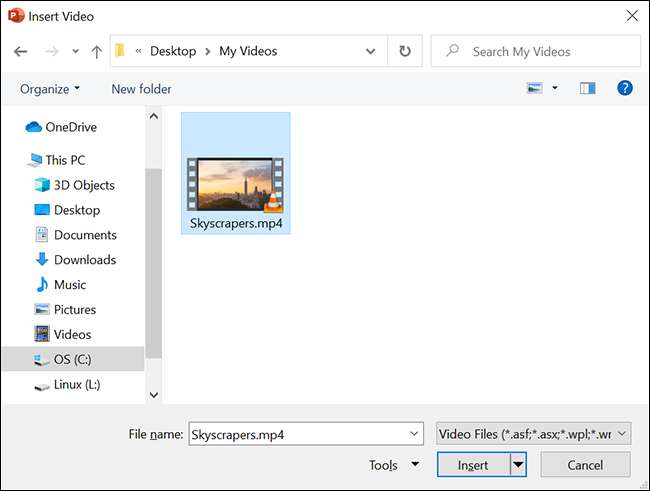
Du vil se din valgte video i presentasjonen din. For å endre størrelsen på denne videoen, klikk på den og bruk håndtakene rundt videoen for å endre størrelsen. Dra deretter videoen for å plassere den på ønsket sted i lysbildet ditt.
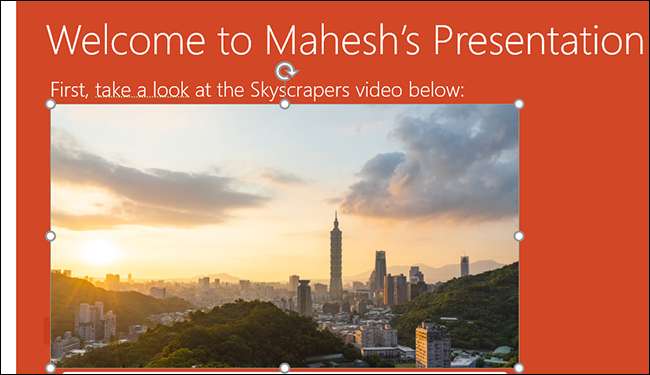
Hvis du vil teste videoen, klikker du på ikonet Play-ikonet i nedre venstre hjørne av videoen.
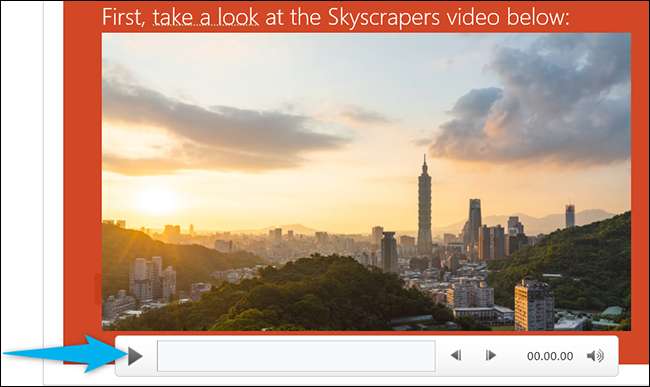
Og du er alt satt.
Administrer en innebygd videoavspilling i PowerPoint
Nå som du har lagt til en video til presentasjonen din, vil du kanskje endre hvordan den spiller i lysbildene dine. I PowerPoint har du flere måter å endre videoens avspilling på.
For å få tilgang til disse avspillingsalternativene, klikk først videoen din i presentasjonen din. Deretter klikker du på "Avspilling på toppen av PowerPoint-vinduet."
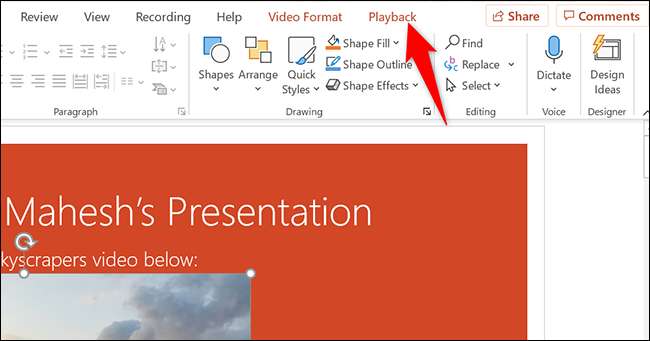
I kategorien "Avspilling", under delen "Videoalternativer", finner du ulike alternativer for å administrere videoens avspilling.
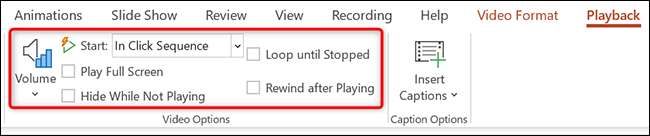
For eksempel, for å endre hvordan videoen din begynner å spille i presentasjonen, klikk på rullegardinmenyen "Start" og velg ett av disse alternativene:
- I klikk-sekvensen : Dette spiller videoen din i klikk-sekvensen. Dette betyr at hvis du trykker på knappen for neste lysbilde, vil videoen din spille.
- Automatisk : Dette alternativet spiller automatisk videoen din når lysbildet med videoen åpnes.
- Når klikket på : Velg dette alternativet for å bare spille av videoen når du klikker på den.
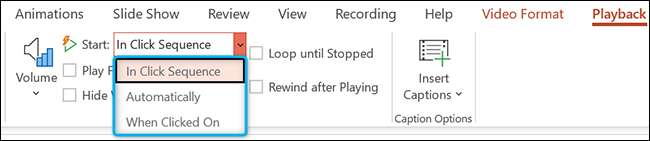
De andre alternativene er "Play Full Screen", som åpner videoen din i fullskjerm, og "Loop til stoppet" som spiller videoen din om og om igjen til du manuelt stopper den.
Før du lukker PowerPoint, må du sørge for at du lagrer presentasjonen din slik at den innebygde videoen din er lagret med den. Gjør dette ved å klikke på File & GT; Lagre i PowerPoints menylinje.
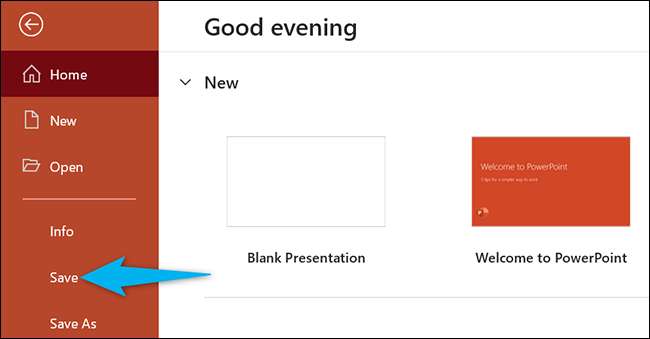
Og det er slik du gjør dine PowerPoint-presentasjoner enda mer engasjerende ved å inkludere videoer i dem. Spennende!
Hvis du ikke vil legge til en video, men du vil ha lyd, kan du Legg til musikk i presentasjonene dine . Dette bidrar også til å forbedre presentasjonskvaliteten din.
I SLEKT: Slik legger du til musikk i PowerPoint-presentasjonen







